HermesDDS AP
是一個整合HermesDDS所有設備的應用程式,
並且能夠在一個簡潔的面板上顯示所有您和您的朋友分享給您的設備,
而且要使用這些設備只需要簡單的點擊設備,就可以啟動設備並可以開始使用。
(此工具提供您方便操作HermesDDS所有服務,詳細操作說明請參考 HermesDDS AP使用手冊)。
安裝說明:
Step1
在你的電腦安裝 HermesDDS AP
(此工具提供您方便操作HermesDDS所有服務,
詳細操作說明請參考 HermesDDS AP使用手冊)。
可點擊下列按鈕下載。
Step2
跟著安裝精靈的引導就可以快速安裝成功,安裝完成後登入HermesDDS AP,
可以看到下面這個畫面。
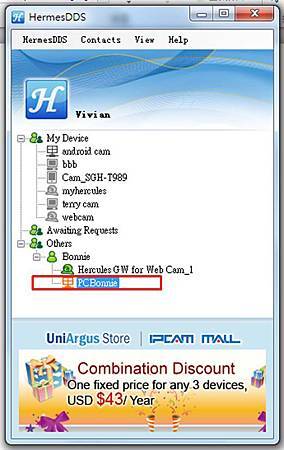
HermesDDS介面介紹
第一部分 介面工具列
1. HermesDDS:你可以在這裡ˋ管理你的設備,點選 HermesDDS 後,
在選擇個人資訊管理。就會被導引至 HermesDDS會員服務入口網站。
此外,也可以點選語系設定將所使用的語言改為英文或簡體中文。
2. 連絡人(contacts):你可以在這裡邊及你的聯絡人及整理你的聯絡
人分享給你的設備。
3. 檢視(view):可以在這裡調整你要檢視的內容,連絡人或設備類型。
第二部分 介面內容介紹
1. MyDevice:此項目所顯示的設備,是目前已經安裝在電腦的所以設備,
可以透過裝備的圖示顏色辨識你的裝備狀態。(設備圖示為灰色,代表此設備
尚未啟動;設備的圖示為綠色,代表可以透過網際網路使用它;若它是橘
色,則只能透過內部網路使用它。)
2. Awaiting Requests:這裡會顯示目前你接受到的邀請通知 (就是你的朋友或是
其他有你的帳號的人分享設備給你觀看 ),你可以在這裡選擇接受或拒絕。
3.Others:這裡會顯示你的聯絡人(設備)或你接受的設備,只要設備顯是在現狀
態,你只要雙點擊該設備系統就會幫你啟動觀看的程式 (如果你尚未安裝觀看
的程式,就會引導你進行安裝)。如下面介紹。
接下來我舉一個例子:
假設要觀看 UniVRT 但尚未安裝 UE Veiwer ( 觀看的軟體 )
此時你雙點擊該設備 (UniVRT) 時,系統會直接引導你開始安裝,如下圖:
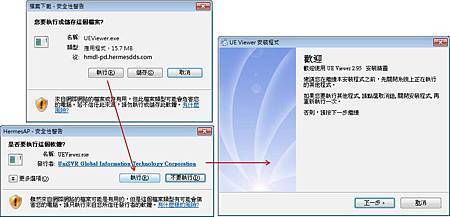
安裝完畢後再一次雙點擊 UniVRT 的小圖示就可以執行了。
執行時就會出現登入畫面,此時需要輸入帳號、密碼
(通常預設帳號為Admin;密碼則不需輸入),
點擊OK鈕就可登入。

進入UE Veiwer後可在畫面左邊選擇您要觀看的設備,
點選後就會出現該設備目前的影像了。
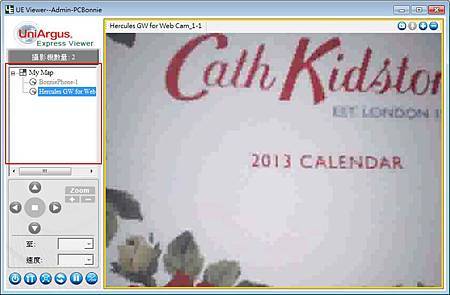
總之~ HermesDDS AP 是一個整合應用的軟體,
他可以提供你在電腦上更簡單、迅速的去操作所有軟體。



 留言列表
留言列表
